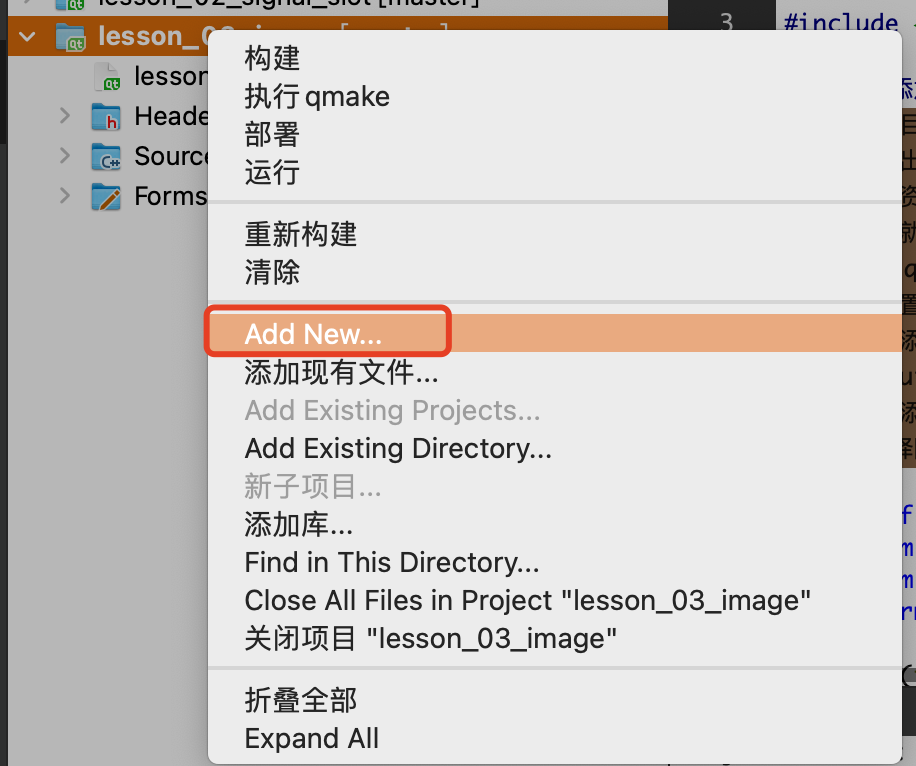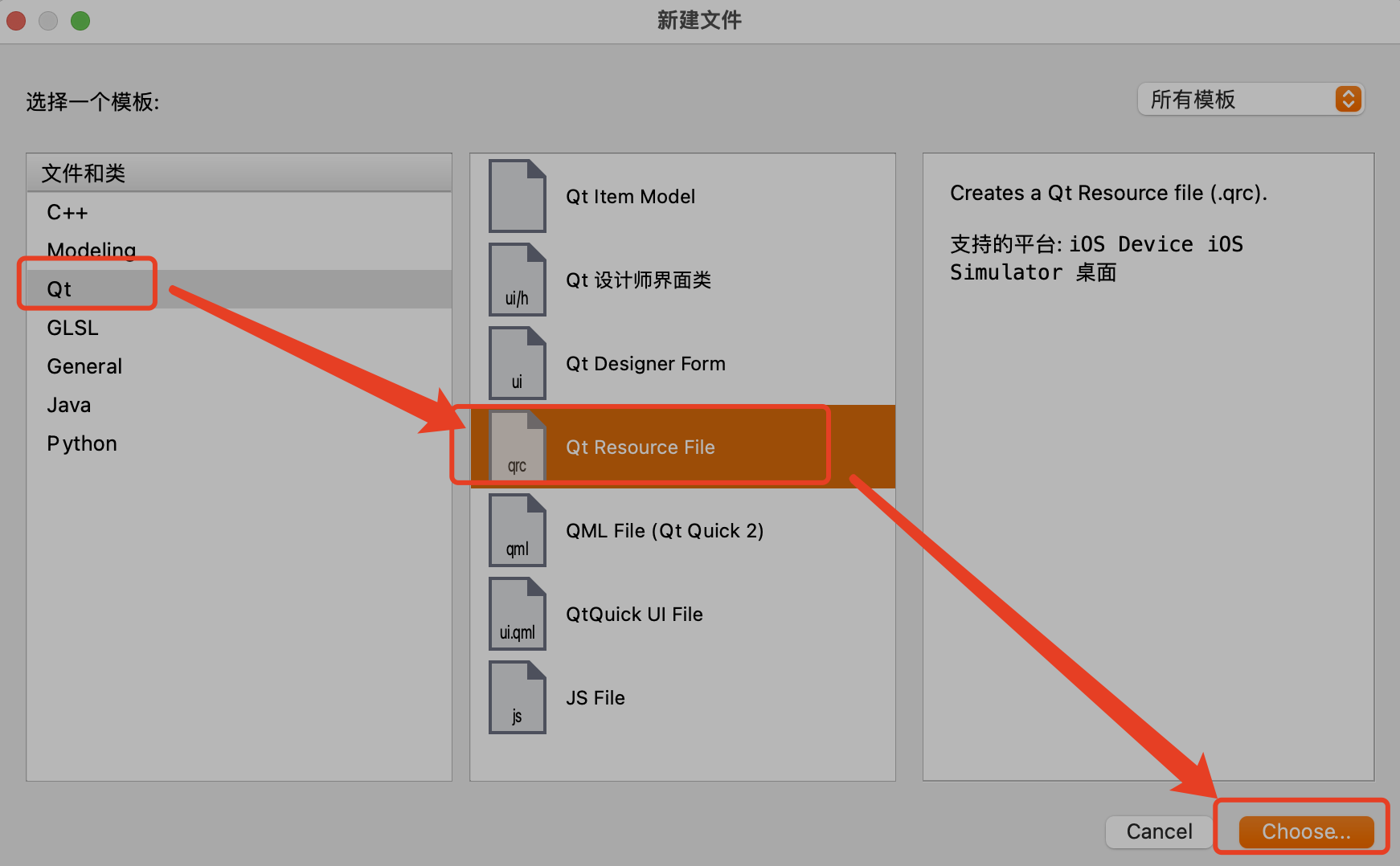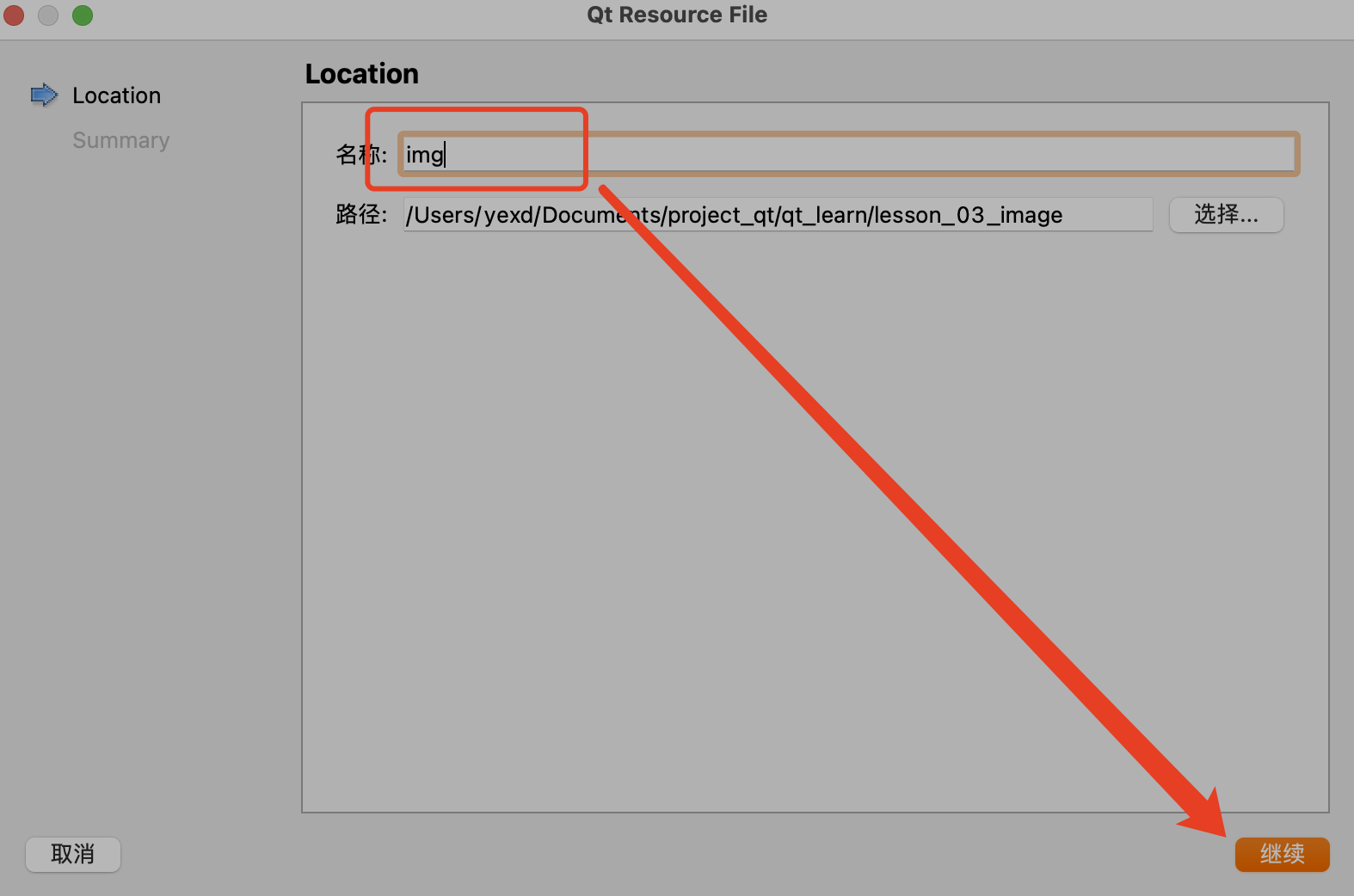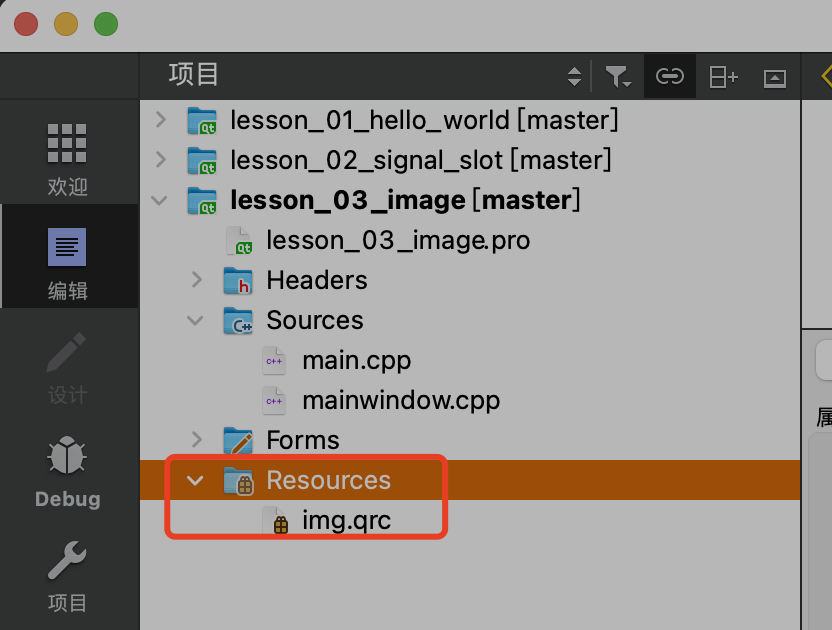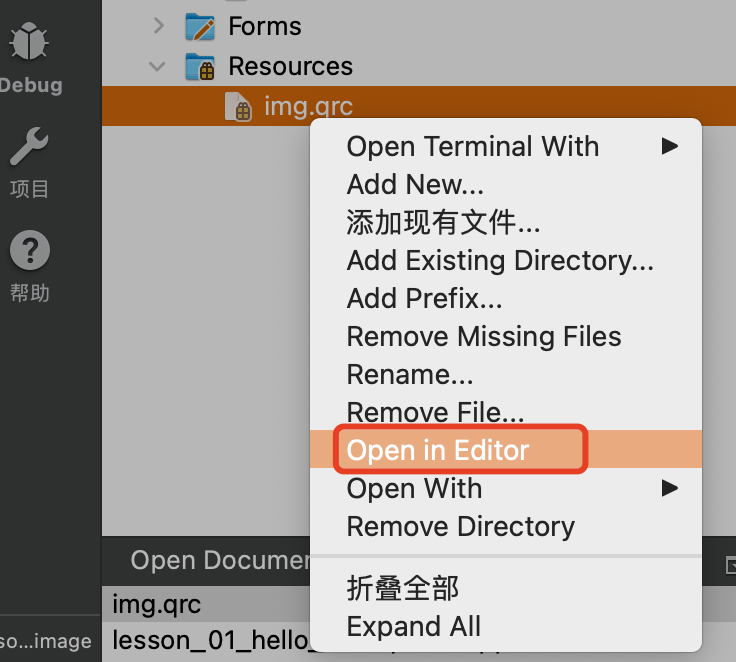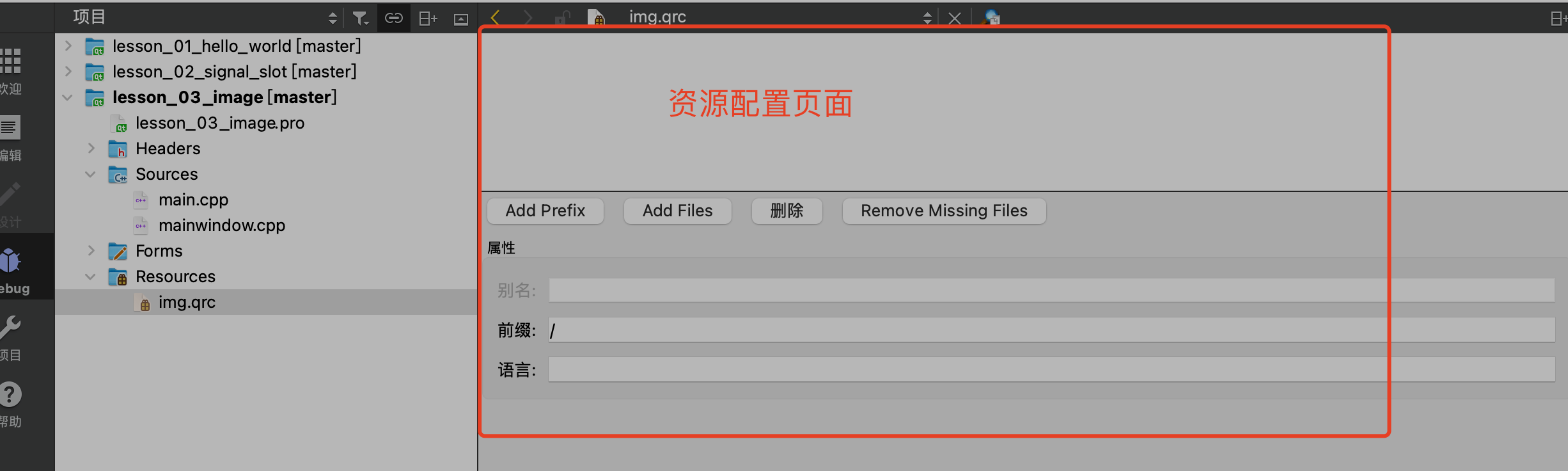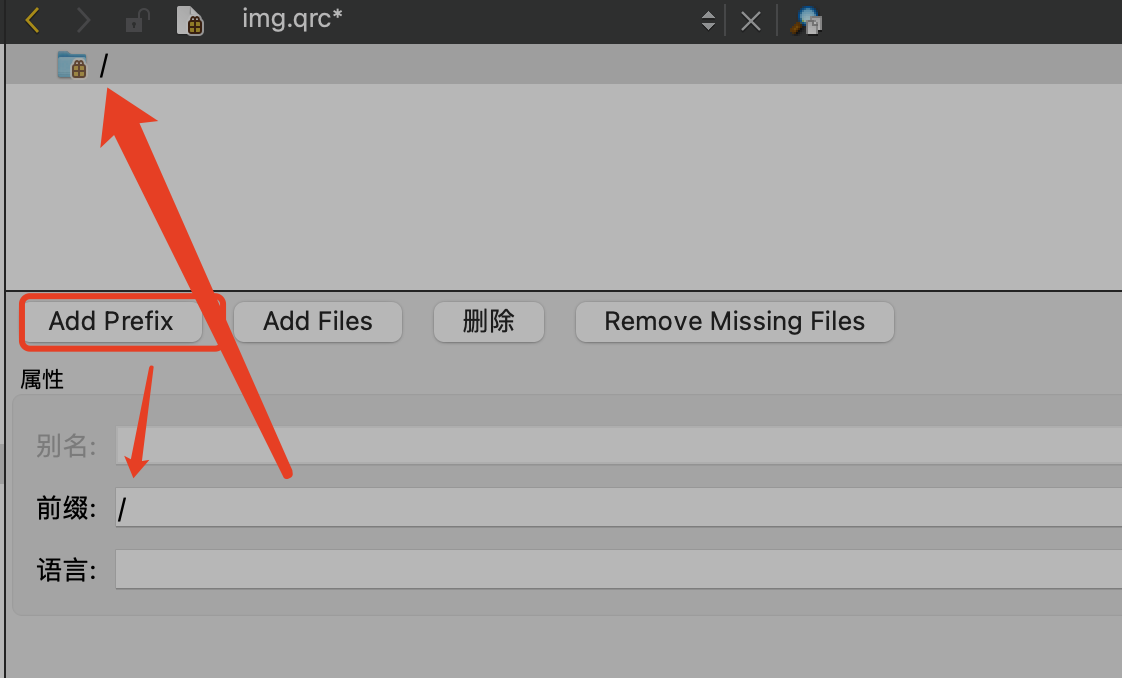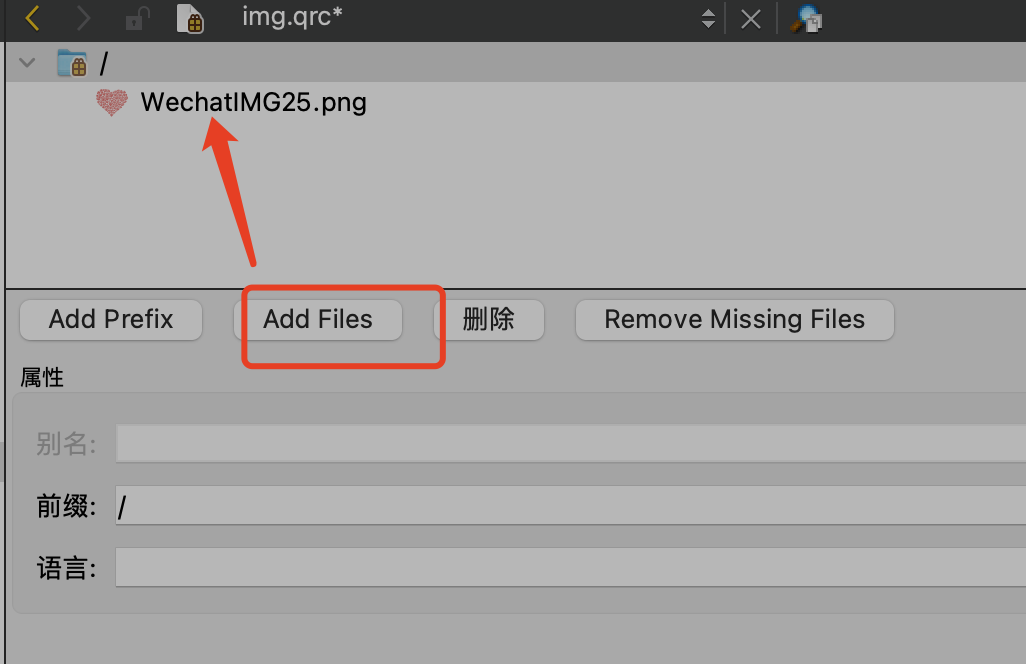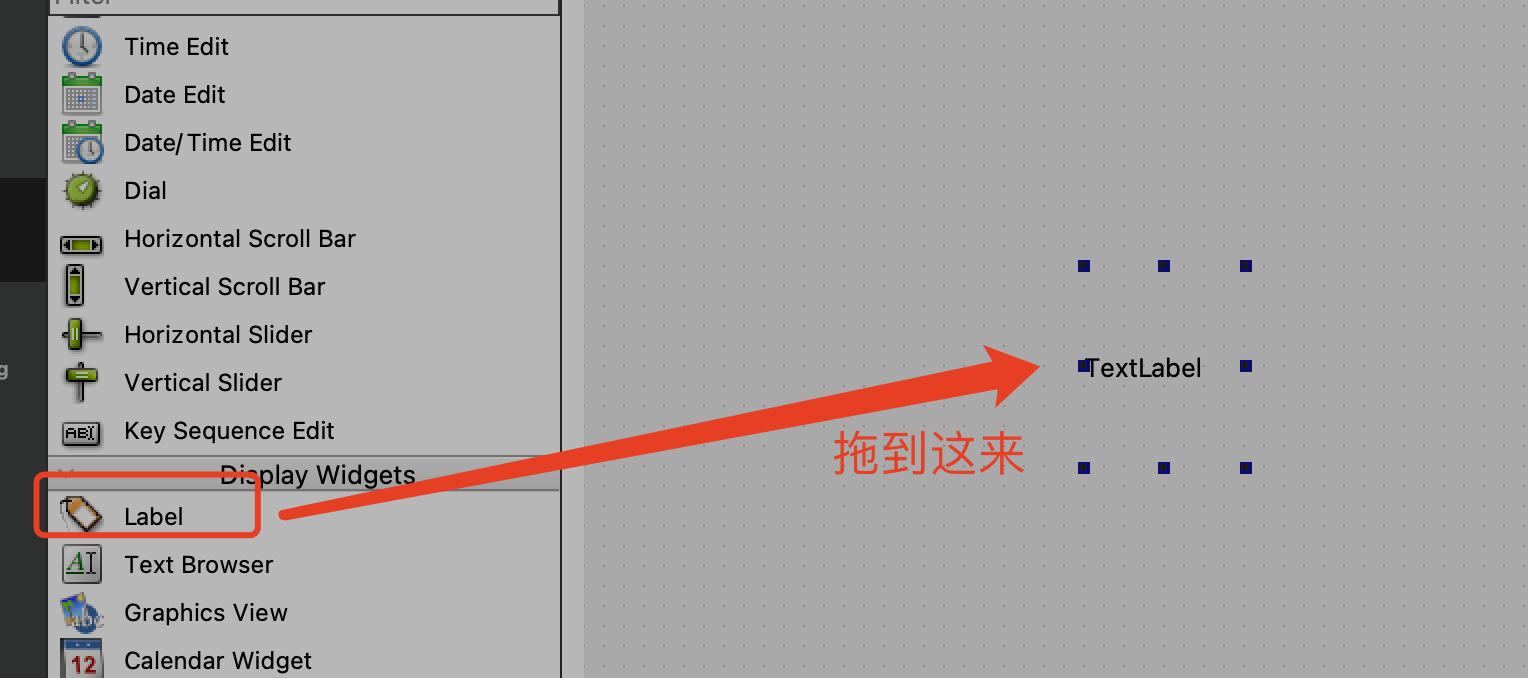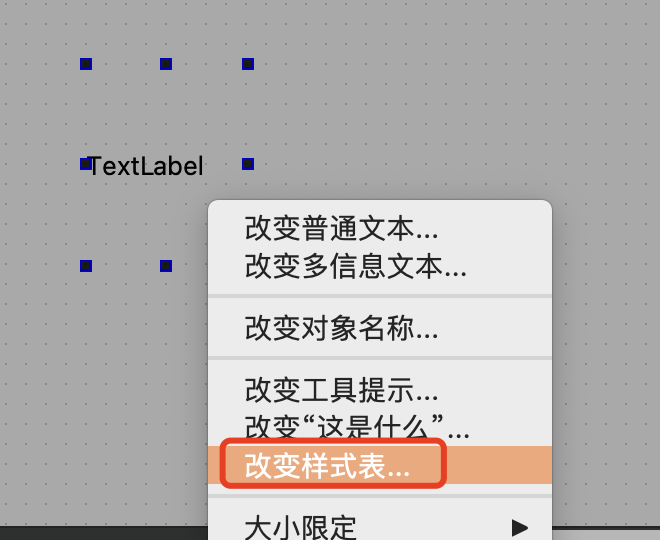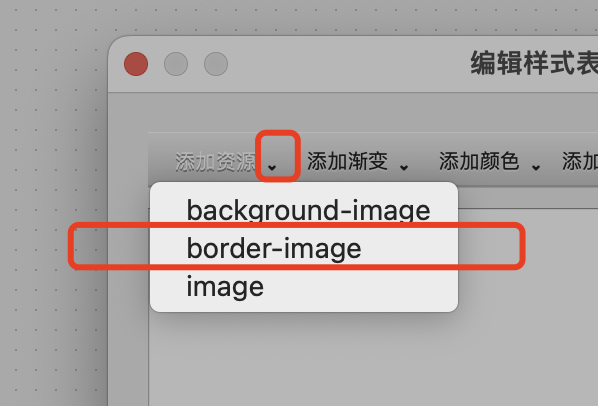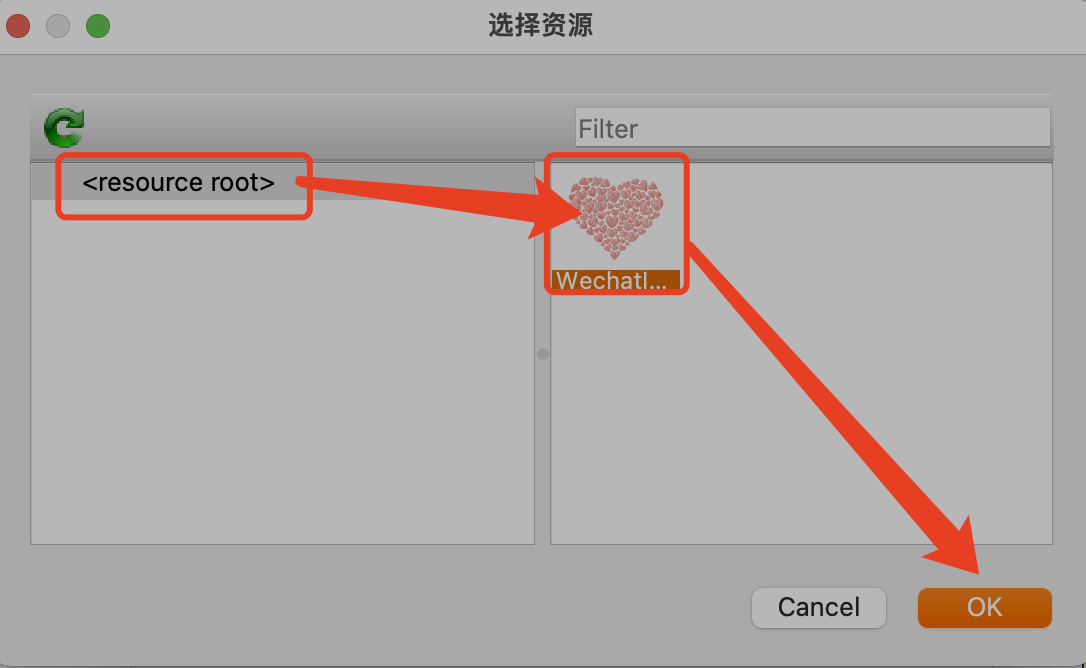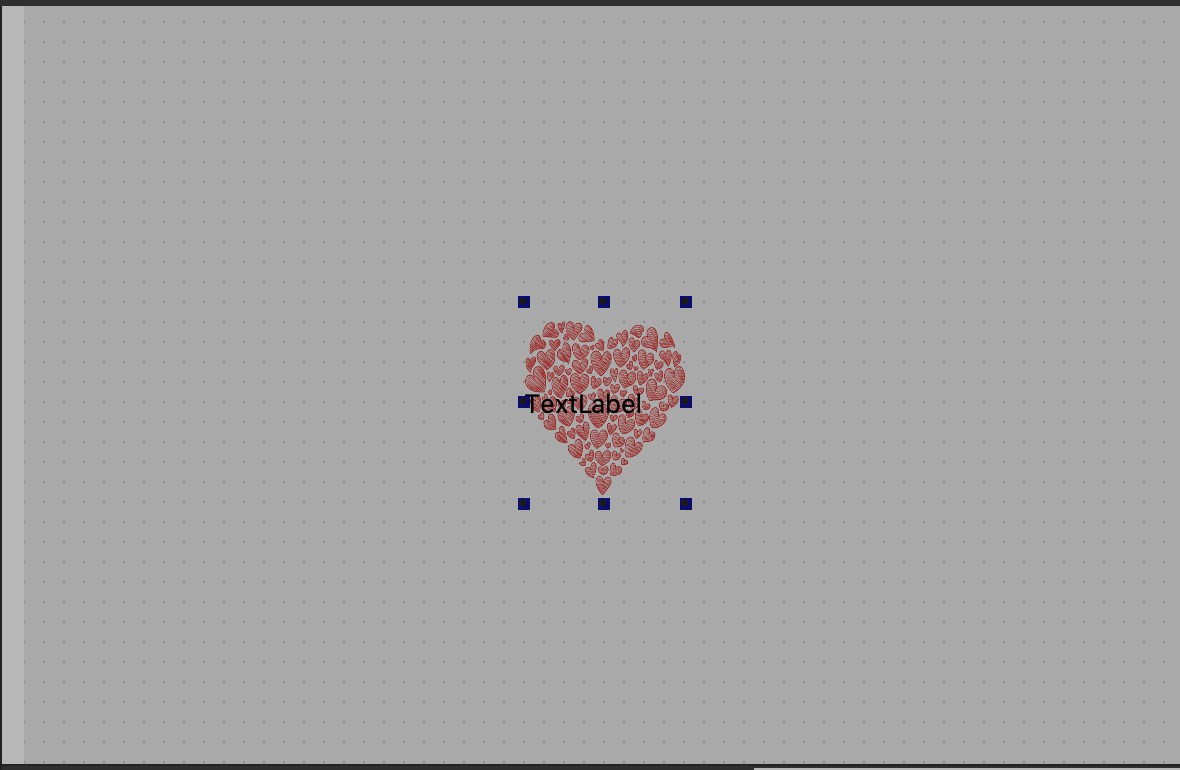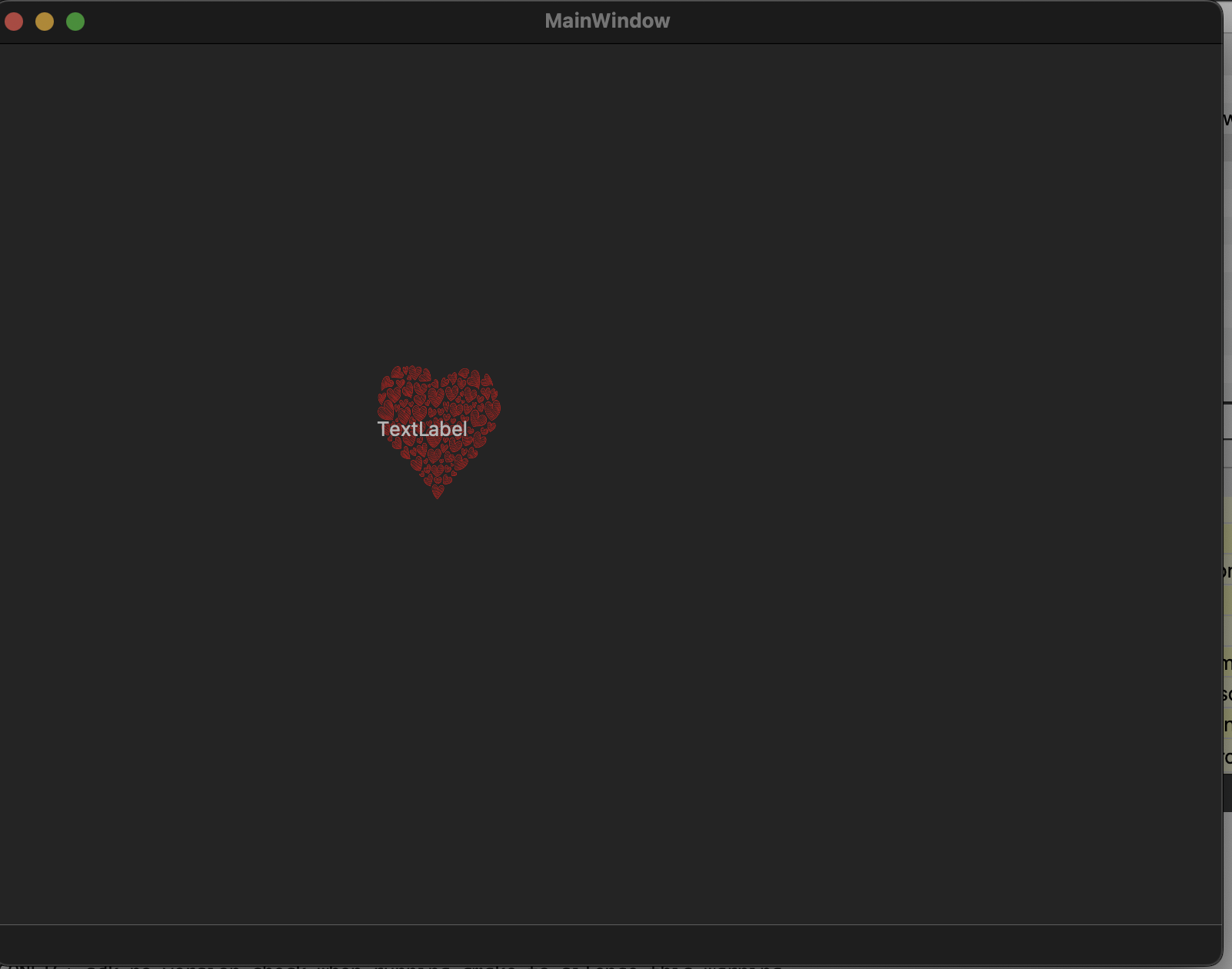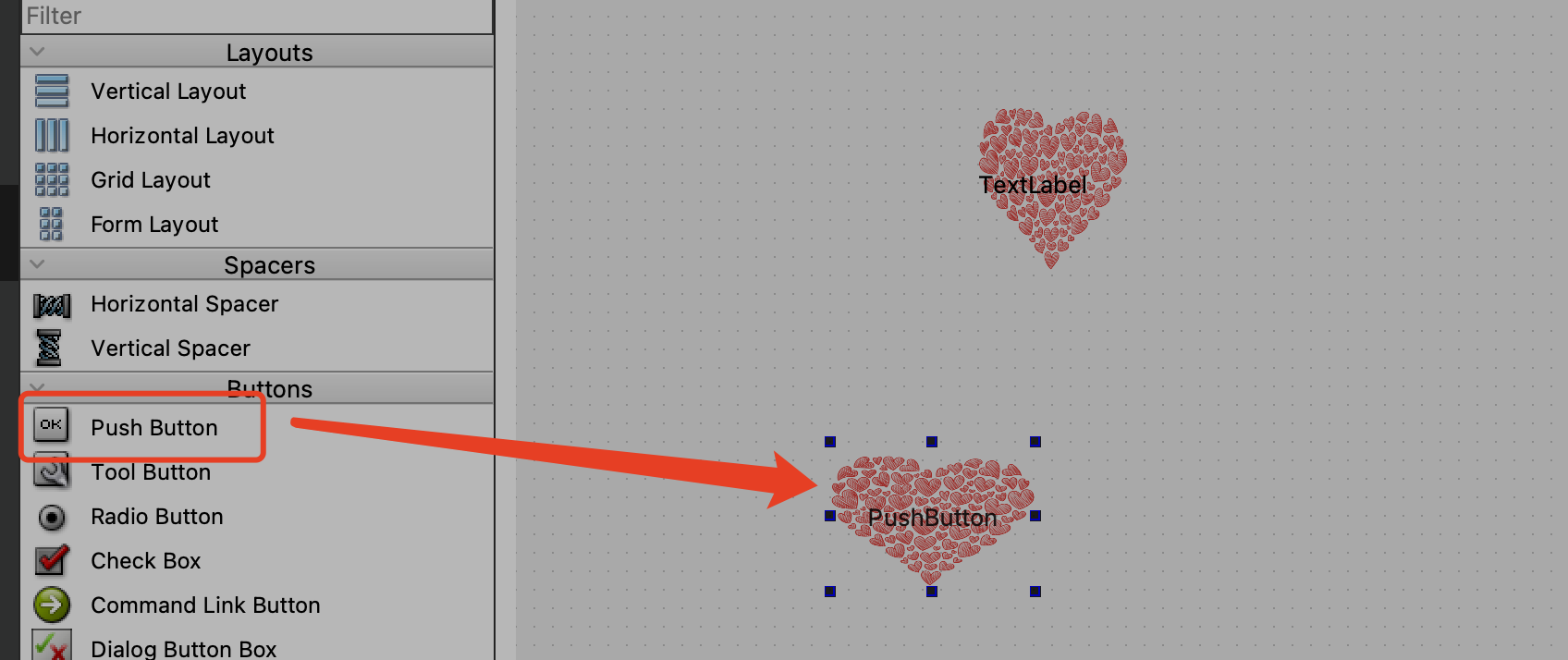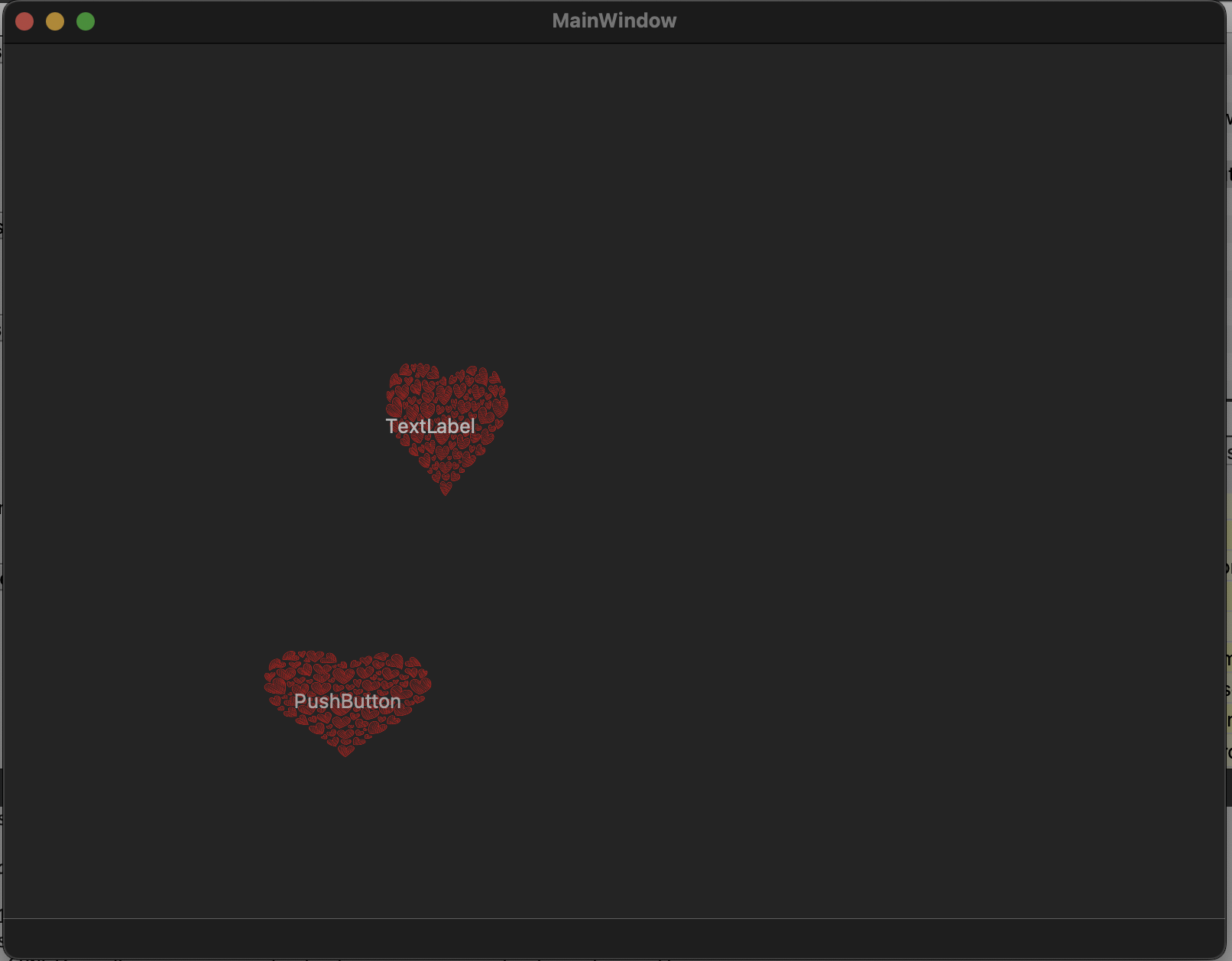需求
在写qt的过程中,一只写按钮文本栏,写多了也有点枯燥,如果我想要将一个图片展示在窗口中,应该怎么做呢?
实现
1、添加资源文件
先创建一个项目,在新建项目上右击选择添加新文件(add New)
2、在弹出的窗中选择 Qt -> Qt Resource File -> choose…
3、输入资源名称后一直点 下一步,直到完成
注意:资源名称不能用中文和空格,必须是英文或下划线开头;
4、创建资源文件完成
之后就会在项目目录下生成一个 Resources 的子目录,目录中就有我们刚刚创建的后缀为 .qrc 的资源文件
5、打开资源文件的配置页面
在 .qrc 文件上右键,选择 Open in Editor,就会打开资源文件的配置页面
资源配置页面如下图:
6、添加前缀
在配置页面点击添加前缀( add prefix )按钮,添加一个路径前缀,
添加后就会有个目录在上面;
7、添加文件
前缀添加好后,选中目录,点击添加文件( add files )按钮,把我们的图片添加进来,(注意:只支持png格式的文件,如果是gif的格式后缀改为png也不行,运行后不会显示)
加进来后记得按 ctrl + S 保存
8、在组件上添加图片
打开ui文件,添加一个label组件,
在组件上右击 -> 改变样式表
9、点击添加资源旁边的倒三角 -> border-image
10、选择刚刚添加的图片
然后点击ok;
图片就已经添加好了
11、最后运行就可以看到结果了
12、在其他组件上添加图片
同理,也可以在其他组件上添加图片,只需要从第一步开始从新做一遍即可,以下是一个按钮上添加图片的示例
运行后如图